Автор: Редакція / Оновлено: 22.02.2025
У вашому телефоні міститься конфіденційна інформація, яка не призначена для загального ознайомлення? Встановіть пароль! Практика показує, що далеко не всі користувачі багатофункціональних смартфонів і планшетів знають, як на Андроїд поставити пароль на папку і галерею, і їм доводиться викручуватись, приховуючи важливу інформацію в архівних файлах та інших документах. У цій статті ви ознайомитеся з тонкощами захисту важливих документів на Android-пристроях і підберете оптимальний варіант для себе.

Як Андроїд забезпечує високий ступінь захисту файлів
Стрімке зростання числа користувачів гаджетів на базі операційної системи Андроїд говорить про те, що дана система визнана більшістю найбільш практичним і безпечним. Все частіше флагмани передових компаній-розробників можна зустріти не тільки у менеджерів середньої ланки, але і у перспективних засновників і бізнесменів.
Слід зазначити, що розробники операційних систем передбачили значний комплекс інструментів: структуру захисту ОС входять антивіруси, сканери троянів, пошуковики кілоггерів, сканери відбитків пальців і, звичайно ж, програми для шифрування файлів. Весь цей функціонал дозволяє гарантувати конфіденційність, цілісність і доступність інформації, збереженої на смартфоні або планшеті.
Програми для встановлення паролів для папок
Установка пароля – це найпростіший для користувача спосіб забезпечення високого ступеня захисту інформації на пристрої. Фактично користувачу достатньо лише кількох дій щоб гарантувати збереження тих або інших даних.
Операційною системою Андроїд не передбачено стандартної утиліти для виконання цієї задачі. Отже, багато виробників смартфонів і планшетів, які встановлюють свою оболонку поверх тієї або іншої версії ОС, намагаються цю функцію реалізувати за рахунок сторонніх додатків. І далі ми з вами розглянемо програми, які гарантовано допоможуть встановити належний рівень захисту для файлів.
Smart Loock Free

Перше додаток, з якими ви познайомитеся, – Smart Loock Free. З його допомогою ви зможете забезпечити конфіденційність будь-яких даних на своєму мобільному пристрої. До основних особливостей програми слід віднести реалізовану можливість блокування App, блокування кожного окремого файлу і зображення, блокування виконавчих файлів, фіксування розміру екрану, підтримку Gif-анімації, а також можливість тимчасово використовувати додаток без реклами.
App Protector
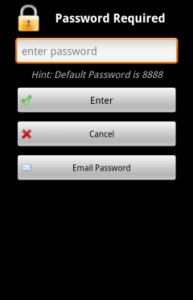
App Protector – це інша програма, яка також забезпечує своїх користувачів практичністю в процесі інтеграції пароля на ті чи інші незахищені папки, що зберігаються на пристрої. Софт тільки встановлює паролі на папки і більше не виконує ніяких операцій.
Як доповнення також можна відзначити функцію відправки повідомлення з паролем на email в тому випадку, якщо користувач забув пароль.
Smart AppLock
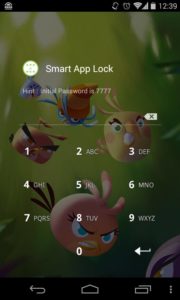
Якщо ви націлені на телефоні Андроїд встановити пароль на фото, в цілому на систему або на окрему папку, то вам слід розглянути додаток Smart AppLock. Встановлюючи віртуальні бар’єри доступу, воно відмінно справляється із завданням блокування будь-яких даних на смартфоні. При цьому до його особливостей слід віднести візуально привабливий і плавний інтерфейс.
Користуватися програмою не просто зручно, але й приємно, так як згладжені контури притаманні практично всім вікон, блокування яких займається софт.
KNOX
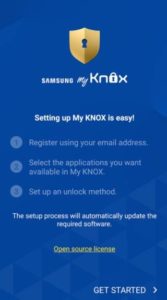
Це додаток цілком орієнтований на користувачів пристроїв компанії Samsung. Завантажити його ви можете прямо з Play Market. Установка не займає багато часу.
Слід виділити не тільки можливість софта створювати окрему безпечне середовище для різних файлів на смартфоні або планшеті, але і цілий ряд додаткових функцій: деякі опції дають можливість відстежувати гаджет і віддалено блокувати його програми і файлову систему.
Apps Locker Master

Створена фахівцями VN New Solutions програма Apps Locker Master розширює можливості користувача пристроїв на платформі Андроїд шляхом надання найвищого рівня безпеки. З даним додатком під рукою ви зможете встановлювати паролі на окремі файли, так і безпосередньо на різні додатки. При цьому в якості пароля можуть бути використані не тільки букви або цифри, але і графічний ключ.
My Lock Box

My Lock Box – програма, що дозволяє створити справжній віртуальний сейф на вашому багатофункціональному пристрої. Розробкою софта займалися фахівці Lock Box Technologies, які реалізували велику кількість корисних інструментів на базі програми.
Використовуючи потенціал програми, ви зможете не просто поставити пароль на відео на Андроїд, але і убезпечите всі додатки, що мають доступ до особистої інформації.
Налаштування софта проходить інтуїтивно. Від користувача не потрібні особливі навички або специфічні знання. Досить відзначити «галочками» програми та файли, які ви хочете захистити, а також підібрати індивідуальний пароль.
Lock-A-Folder
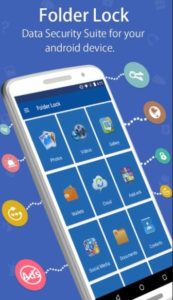
Останній додаток, яке нами буде розглянуто в якості ефективного інструменту для шифрування файлів, папок і програм, – Lock-A-Folder. Команда розробників NewSoftwares.net подбала про те, щоб ви могли ставити блок всього за пару тапів по екрану. Отже, ви по достоїнству оціните передбачене інтуїтивно зрозуміле управління.
Також софт радує великою кількістю додаткових інструментів, наприклад, можливістю встановлювати зручний ключ, в ролі якого може виступати не тільки графічний малюнок, але і цифри або відбиток пальця.
Установка пароля на галерею з допомогою Smart AppLock
Раніше ми вже встигли відзначити, що Smart AppLock – досить ефективна програма, завдяки якій можна здійснити блокування доступу практично до будь-якої папки або файлу. І далі вам буде запропоновано інструкція, як з допомогою даної програми в Андроїді поставити пароль на галерею.
Роблячи все покроково, ви зможете запаролити свою галерею менш ніж за хвилину. Отже:
- Знайдіть в Play Market додаток Smart AppLock і проведіть його установку.
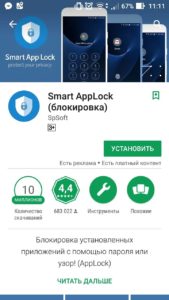
- Запустіть програму і відразу ж підберіть для себе актуальний цифровий пароль.
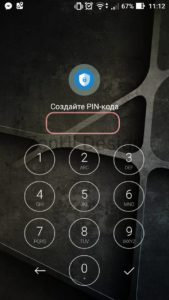
- Після введення пароля перед вами відкриються основні налаштування. Для блокування програми «Галерея» вам слід перейти в розділ «Додатки» і натиснути на плюс, розташований в нижній частині екрана.
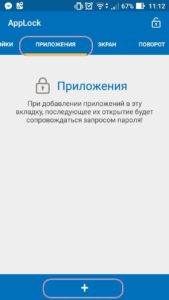
- Перед вами з’явиться повний перелік додатків, встановлених на пристрої. Знайдіть програму «Галерея» і зробіть активною кнопку біля нього.
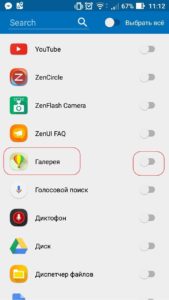
- Поверніться в попереднє меню і переконайтеся в тому, що вибране вами додаток було перенесено в список запаролених.
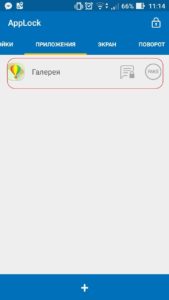
Виконати такі прості дії під силу кожному користувачеві Андроїд-пристроїв. При цьому для такого способу блокування ви можете вибирати будь-які додатки на пристрої. Також, зайшовши в налаштування програми, ви зможете в будь-який момент змінити вибраний пароль.
Установка пароля на папку інструментами системи
Якщо ви не довіряєте стороннім додаткам, спробуйте заблокувати свої дані можливостями, які дає сама система. Слід зазначити, що поставити пароль в даному випадку можна тільки на папку. Сама процедура шифрування передбачає наступні етапи:
- Відкрийте налаштування пристрою і перейдіть в розділ «Безпека».
- Далі у списку запропонованих функцій знайдіть «Встановити PIN».
- У меню, що ви вводите довільну числову комбінацію і дозволяєте пристрою задати зміни.
Після виконаних маніпуляцій, в яку папку на смартфоні або планшеті ви не хотіли б зайти, вам необхідно буде ввести ту числову комбінацію, яку ви раніше придумали.
Приховування повідомлень, заміток і вхідних дзвінків з головного екрана
Щоб убезпечити свої особисті дані від інших користувачів, які можуть отримати доступ до пристрою без вашого відома, ви також повинні включити ряд інших функцій, наприклад, «Гостьовий режим».
Для цього ви:
- Заходите в налаштування пристрою і знаходите пункт «Інші налаштування».
- Далі в меню заходьте в розділ «Конфіденційність» і вибрати в ньому пункт «Захист даних».
- Перед вами відкриються можливі варіанти захисту інформації. Вам слід вибрати «Гостьовий режим», який перешкоджає виведенню приватної інформації на екран.
Установка пароля на окремий додаток за допомогою вбудованих інструментів
Деякі Андроїд-програми також можна заблокувати системними утилітами. При цьому ви повинні будете добре запам’ятати пароль: якщо ви забули ключ, вам доведеться обнулити усі пристрій на заводські налаштування.
Щоб запаролити додаток системними можливостями ОС Андроїд, ви повинні:
- Перейти в налаштування.
- Вибрати «Інші налаштування».
- Зайти в розділ «Конфіденційність».
- Перейти в «Захист даних» і вибрати пункт «Захист додатків».
У цьому випадку ви також можете вибирати пароль. Але пам’ятайте, що, змінюючи його, ви міняєте і ключ для папок і додатків: у системі можлива установка тільки одного пароля у вигляді цифр або ключа.












